USB OPEL CORSA E 2018.5 Руководство по информационно-развлекательной системе (in Russian)
[x] Cancel search | Manufacturer: OPEL, Model Year: 2018.5, Model line: CORSA E, Model: OPEL CORSA E 2018.5Pages: 129, PDF Size: 2.34 MB
Page 13 of 129

Введение13См. подробное описание:● Функции радиоприемника 3 23
● Внешние устройства 3 32
Галерея
Выберите Галерея, чтобы открыть
меню просмотра изображений и кинофильмов, записанных на
внешнем устройстве, например,
на USB-устройстве или на смарт‐
фоне.
Выберите l или m, чтобы открыть
меню просмотра изображений или
кинофильмов. Выберите файл с
нужным изображением или филь‐
мом для вывода на экран дисплея.См. подробное описание:
● Функции просмотра изображе‐ ний 3 34
● Функции просмотра видео 3 35
Телефон
Чтобы управлять работой теле‐
фона, необходимо подключить
мобильный телефон к информа‐
ционно-развлекательной системе.
Подробное описание порядка
подготовки и установки соедине‐
ния по каналу Bluetooth между информационно-развлекательнойсистемой и мобильным телефоном 3 56.
Если мобильный телефон уже
подключен, нажмите Телефон для
вывода главного меню.
См. подробное описание управле‐
ния мобильным телефоном с
помощью информационно-развле‐
кательной системы 3 60.
Проекция
Чтобы отобразить на дисплее
информационно-развлекательной системы приложения, установлен‐
ные на вашем смартфоне, подклю‐
чите смартфон к системе.
Функция отображения запускается
нажатием на Проекция.
На экран выводится главное меню, в котором можно выбрать те или
иные приложения в зависимости от подключенного смартфона.
Page 22 of 129

22Основные операции управленияНастройки системы навигации
Чтобы восстановить заводские
настройки для всех параметров системы навигации, выберите
Восстановление параметров
навигации . Откроется подменю.
В зависимости от того, какие
именно параметры вы хотите сбро‐ сить, выберите Очистить историю
навигации (последние пункты
назначения), Очистить избранное
навигации (избранное) или Сброс
настроек и параметров навигации
(например, параметры отображе‐
ния карты, голосовых подсказок
или построения маршрута).
Откроется всплывающее окно.
Подтвердите отображаемое сооб‐
щение.
Версия системы
Нажмите ; и выберите Настройки.
Найдите в списке и выберите пункт
Сведения о ПО .
Если подключено устройство с
интерфейсом USB, то на него
можно записать всю информацию
об автомобиле.Выбрать Обновление системы , а
затем Сохран. инф. автомобиля
на USB .
За обновлением системы обра‐ щайтесь в обслуживающую вас
автомастерскую.
Настройки автомобиля Описание автомобильных
настроек приведено в руководстве
по эксплуатации.
Page 30 of 129

30Внешние устройстваВнешние
устройстваОбщие сведения ........................30
Воспроизведение звука .............32
Просмотр изображений .............34
Воспроизведение фильмов ....... 35
Работа с приложениями
смартфона .................................. 37Общие сведения
Разъем USB для подключения
внешних устройств расположен на
центральной консоли.
Примечание
Следите за тем, чтобы разъем
USB всегда оставался чистым и
сухим.
USB-порт
К этому USB-разъему можно
подключить MP3-плеер, USB-
устройство, SD-карту (через USB-
адаптер) или смартфон.
Одновременно к информационно-
развлекательной системе подклю‐
чается не более двух устройств с
интерфейсом USB.
Примечание
Для подключения двух USB-
устройств необходимо использо‐
вать внешний USB-концентратор.
Информационно-развлекательная
система способна воспроизводить
записанные на USB-устройствах
изображения, аудио- и видео‐
файлы.При подключении указанных выше
внешних устройств через USB-
порт появляется возможность
управления различными функ‐
циями этих устройств с помощью
органов управления и меню инфор‐ мационно-развлекательной
системы.
Примечание
Информационно-развлекатель‐ ная система поддерживает не
любые внешние устройства.
Перечень совместимых устройств размещен на нашем сайте.
Подключение и отключение
устройства
Подключите к порту USB одно из указанных выше устройств. При
необходимости воспользуйтесь
подходящим соединительным
шнуром. Воспроизведение музы‐
кальных файлов начнется автома‐
тически.
Примечание
Если считывание данных с
подключенного USB-устройства
невозможно, появится сообщение
Page 31 of 129
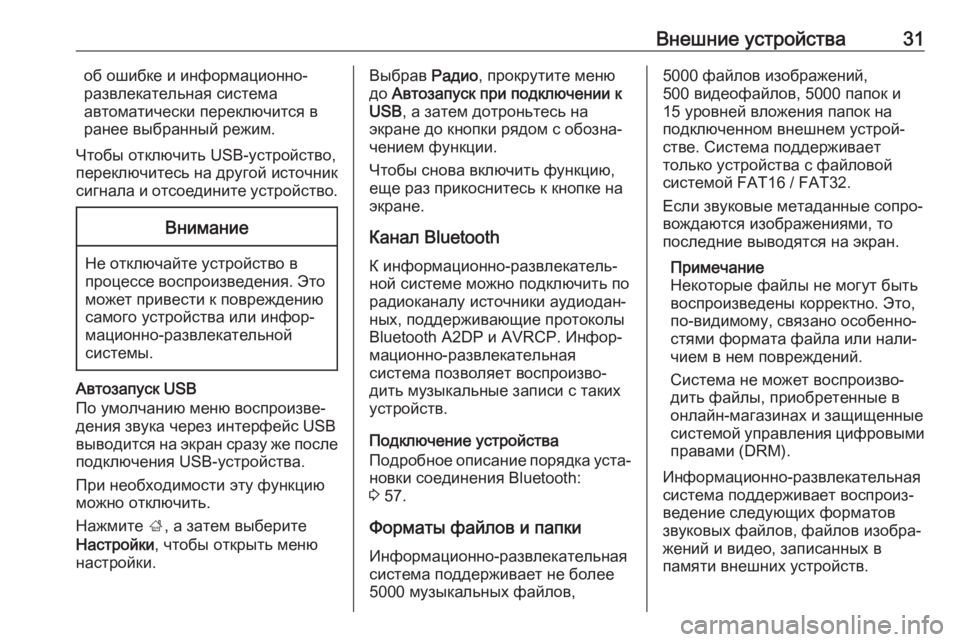
Внешние устройства31об ошибке и информационно-
развлекательная система
автоматически переключится в
ранее выбранный режим.
Чтобы отключить USB-устройство,
переключитесь на другой источник
сигнала и отсоедините устройство.Внимание
Не отключайте устройство в
процессе воспроизведения. Это
может привести к повреждению
самого устройства или инфор‐
мационно-развлекательной
системы.
Автозапуск USB
По умолчанию меню воспроизве‐
дения звука через интерфейс USB
выводится на экран сразу же после
подключения USB-устройства.
При необходимости эту функцию
можно отключить.
Нажмите ;, а затем выберите
Настройки , чтобы открыть меню
настройки.
Выбрав Радио, прокрутите меню
до Автозапуск при подключении к
USB , а затем дотроньтесь на
экране до кнопки рядом с обозна‐
чением функции.
Чтобы снова включить функцию,
еще раз прикоснитесь к кнопке на
экране.
Канал Bluetooth
К информационно-развлекатель‐ ной системе можно подключить по
радиоканалу источники аудиодан‐
ных, поддерживающие протоколы
Bluetooth A2DP и AVRCP. Инфор‐
мационно-развлекательная
система позволяет воспроизво‐
дить музыкальные записи с таких
устройств.
Подключение устройства
Подробное описание порядка уста‐ новки соединения Bluetooth:
3 57.
Форматы файлов и папки Информационно-развлекательная
система поддерживает не более
5000 музыкальных файлов,5000 файлов изображений,
500 видеофайлов, 5000 папок и
15 уровней вложения папок на
подключенном внешнем устрой‐
стве. Система поддерживает
только устройства c файловой
системой FAT16 / FAT32.
Если звуковые метаданные сопро‐
вождаются изображениями, то
последние выводятся на экран.
Примечание
Некоторые файлы не могут быть
воспроизведены корректно. Это,
по-видимому, связано особенно‐
стями формата файла или нали‐
чием в нем повреждений.
Система не может воспроизво‐
дить файлы, приобретенные в
онлайн-магазинах и защищенные
системой управления цифровыми правами (DRM).
Информационно-развлекательная система поддерживает воспроиз‐
ведение следующих форматов
звуковых файлов, файлов изобра‐
жений и видео, записанных в
памяти внешних устройств.
Page 32 of 129
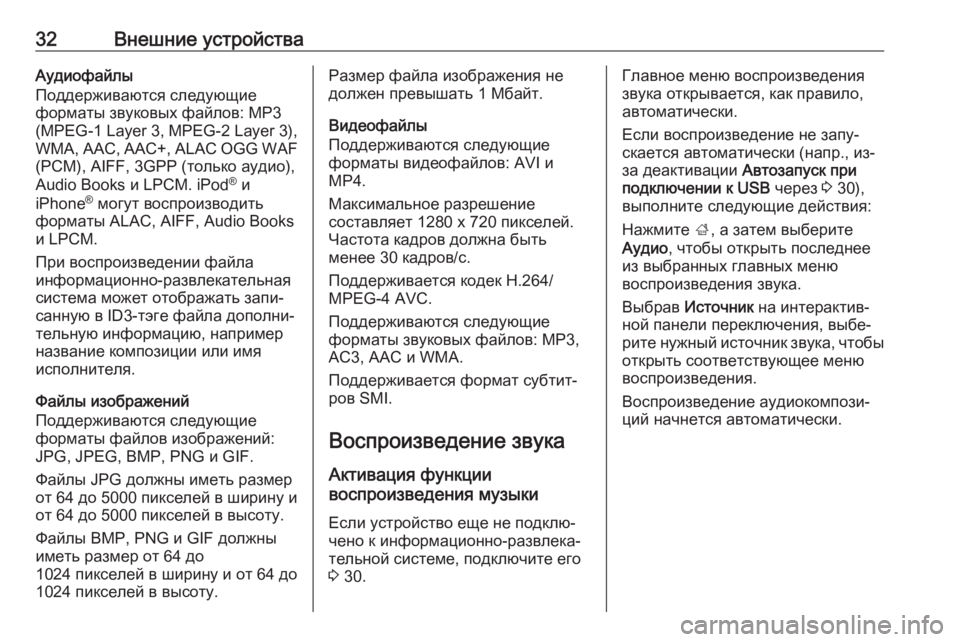
32Внешние устройстваАудиофайлы
Поддерживаются следующие
форматы звуковых файлов: MP3
(MPEG-1 Layer 3, MPEG-2 Layer 3),
WMA, AAC, AAC+, ALAC OGG WAF (PCM), AIFF, 3GPP (только аудио),
Audio Books и LPCM. iPod ®
и
iPhone ®
могут воспроизводить
форматы ALAC, AIFF, Audio Books
и LPCM.
При воспроизведении файла
информационно-развлекательная
система может отображать запи‐
санную в ID3-тэге файла дополни‐
тельную информацию, например
название композиции или имя
исполнителя.
Файлы изображений
Поддерживаются следующие
форматы файлов изображений:
JPG, JPEG, BMP, PNG и GIF.
Файлы JPG должны иметь размер
от 64 до 5000 пикселей в ширину и
от 64 до 5000 пикселей в высоту.
Файлы BMP, PNG и GIF должны
иметь размер от 64 до
1024 пикселей в ширину и от 64 до
1024 пикселей в высоту.Размер файла изображения не
должен превышать 1 Мбайт.
Видеофайлы
Поддерживаются следующие
форматы видеофайлов: AVI и
MP4.
Максимальное разрешение
составляет 1280 х 720 пикселей. Частота кадров должна быть
менее 30 кадров/с.
Поддерживается кодек H.264/
MPEG-4 AVC.
Поддерживаются следующие
форматы звуковых файлов: MP3,
AC3, AAC и WMA.
Поддерживается формат субтит‐
ров SMI.
Воспроизведение звука Активация функции
воспроизведения музыки
Если устройство еще не подклю‐
чено к информационно-развлека‐
тельной системе, подключите его
3 30.Главное меню воспроизведения
звука открывается, как правило,
автоматически.
Если воспроизведение не запу‐
скается автоматически (напр., из-
за деактивации Автозапуск при
подключении к USB через 3 30),
выполните следующие действия:
Нажмите ;, а затем выберите
Аудио , чтобы открыть последнее
из выбранных главных меню
воспроизведения звука.
Выбрав Источник на интерактив‐
ной панели переключения, выбе‐
рите нужный источник звука, чтобы открыть соответствующее меню
воспроизведения.
Воспроизведение аудиокомпози‐
ций начнется автоматически.
Page 34 of 129
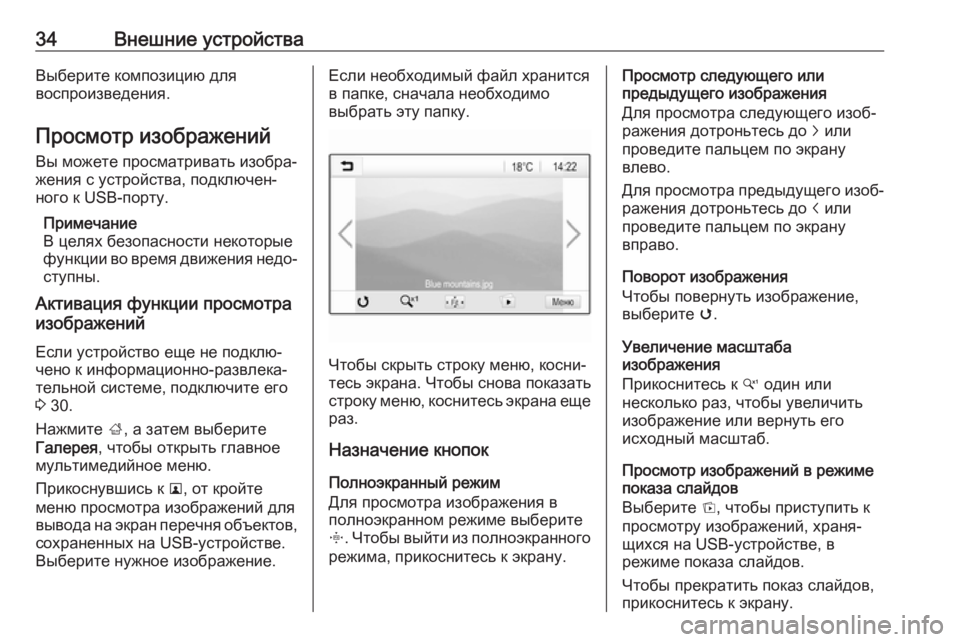
34Внешние устройстваВыберите композицию для
воспроизведения.
Просмотр изображений
Вы можете просматривать изобра‐
жения с устройства, подключен‐ ного к USB-порту.
Примечание
В целях безопасности некоторые
функции во время движения недо‐ ступны.
Активация функции просмотра
изображений
Если устройство еще не подклю‐
чено к информационно-развлека‐
тельной системе, подключите его
3 30.
Нажмите ;, а затем выберите
Галерея , чтобы открыть главное
мультимедийное меню.
Прикоснувшись к l, от кройте
меню просмотра изображений для
вывода на экран перечня объектов,
сохраненных на USB-устройстве.
Выберите нужное изображение.Если необходимый файл хранится
в папке, сначала необходимо
выбрать эту папку.
Чтобы скрыть строку меню, косни‐
тесь экрана. Чтобы снова показать
строку меню, коснитесь экрана еще
раз.
Назначение кнопок
Полноэкранный режим
Для просмотра изображения в
полноэкранном режиме выберите
x . Чтобы выйти из полноэкранного
режима, прикоснитесь к экрану.
Просмотр следующего или
предыдущего изображения
Для просмотра следующего изоб‐ ражения дотроньтесь до j или
проведите пальцем по экрану
влево.
Для просмотра предыдущего изоб‐ ражения дотроньтесь до i или
проведите пальцем по экрану
вправо.
Поворот изображения
Чтобы повернуть изображение, выберите v.
Увеличение масштаба
изображения
Прикоснитесь к w один или
несколько раз, чтобы увеличить изображение или вернуть его
исходный масштаб.
Просмотр изображений в режиме
показа слайдов
Выберите t, чтобы приступить к
просмотру изображений, храня‐ щихся на USB-устройстве, в
режиме показа слайдов.
Чтобы прекратить показ слайдов,
прикоснитесь к экрану.
Page 35 of 129
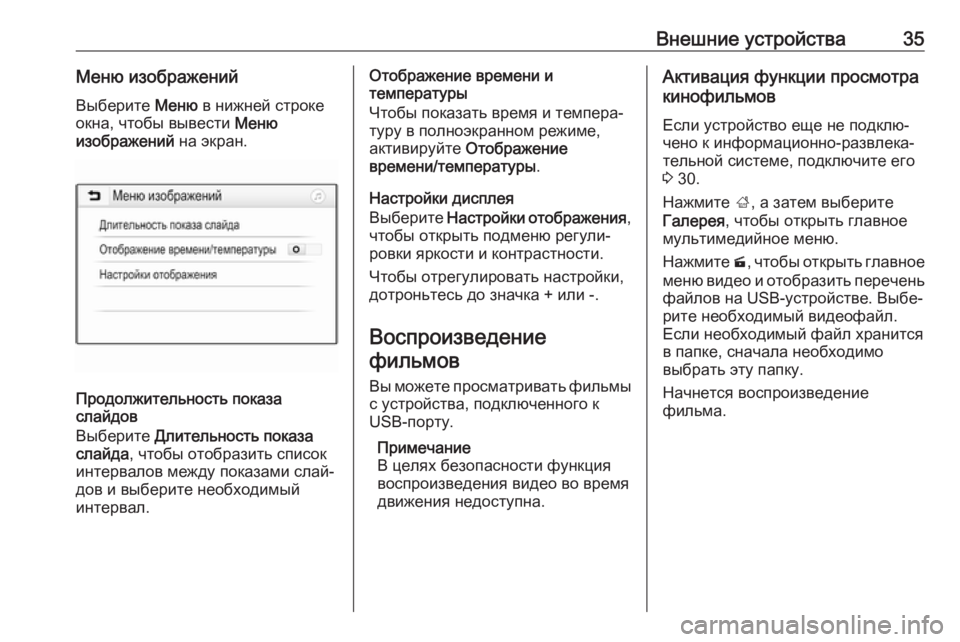
Внешние устройства35Меню изображений
Выберите Меню в нижней строке
окна, чтобы вывести Меню
изображений на экран.
Продолжительность показа
слайдов
Выберите Длительность показа
слайда , чтобы отобразить список
интервалов между показами слай‐
дов и выберите необходимый
интервал.
Отображение времени и
температуры
Чтобы показать время и темпера‐
туру в полноэкранном режиме,
активируйте Отображение
времени/температуры .
Настройки дисплея
Выберите Настройки отображения ,
чтобы открыть подменю регули‐
ровки яркости и контрастности.
Чтобы отрегулировать настройки,
дотроньтесь до значка + или -.
Воспроизведение фильмов
Вы можете просматривать фильмы с устройства, подключенного к
USB-порту.
Примечание
В целях безопасности функция
воспроизведения видео во время
движения недоступна.Активация функции просмотра
кинофильмов
Если устройство еще не подклю‐
чено к информационно-развлека‐
тельной системе, подключите его
3 30.
Нажмите ;, а затем выберите
Галерея , чтобы открыть главное
мультимедийное меню.
Нажмите m, чтобы открыть главное
меню видео и отобразить перечень файлов на USB-устройстве. Выбе‐
рите необходимый видеофайл.
Если необходимый файл хранится в папке, сначала необходимо
выбрать эту папку.
Начнется воспроизведение
фильма.
Page 37 of 129
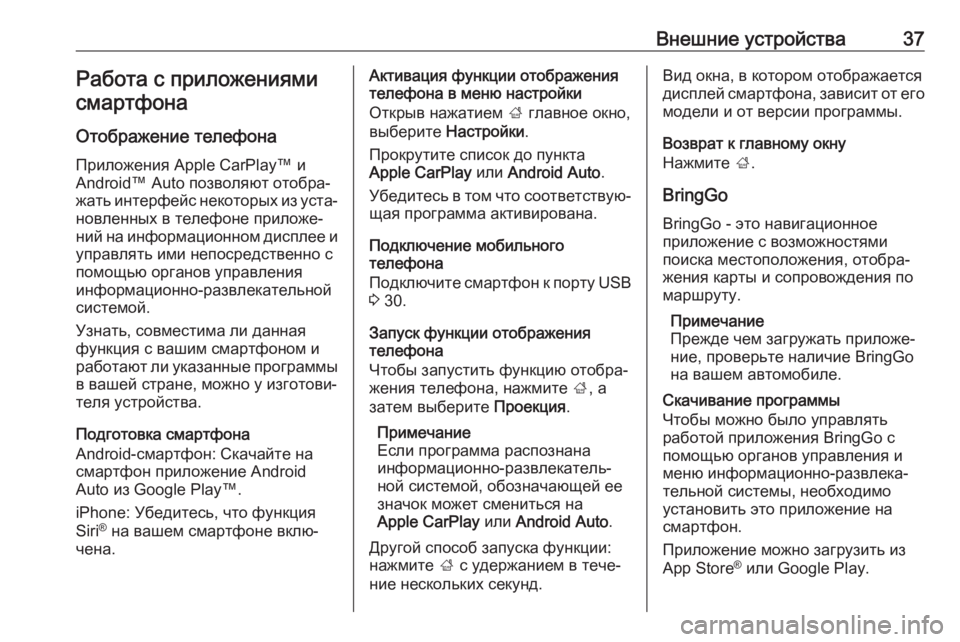
Внешние устройства37Работа с приложениямисмартфона
Отображение телефона
Приложения Apple CarPlay™ и
Android™ Auto позволяют отобра‐ жать интерфейс некоторых из уста‐ новленных в телефоне приложе‐
ний на информационном дисплее и
управлять ими непосредственно с
помощью органов управления
информационно-развлекательной системой.
Узнать, совместима ли данная
функция с вашим смартфоном и
работают ли указанные программы
в вашей стране, можно у изготови‐
теля устройства.
Подготовка смартфона
Android-смартфон: Скачайте на
смартфон приложение Android
Auto из Google Play™.
iPhone: Убедитесь, что функция
Siri ®
на вашем смартфоне вклю‐
чена.Активация функции отображения
телефона в меню настройки
Открыв нажатием ; главное окно,
выберите Настройки .
Прокрутите список до пункта
Apple CarPlay или Android Auto .
Убедитесь в том что соответствую‐
щая программа активирована.
Подключение мобильного
телефона
Подключите смартфон к порту USB
3 30.
Запуск функции отображения
телефона
Чтобы запустить функцию отобра‐
жения телефона, нажмите ;, а
затем выберите Проекция.
Примечание
Если программа распознана
информационно-развлекатель‐
ной системой, обозначающей ее
значок может смениться на
Apple CarPlay или Android Auto .
Другой способ запуска функции:
нажмите ; с удержанием в тече‐
ние нескольких секунд.Вид окна, в котором отображается
дисплей смартфона, зависит от его модели и от версии программы.
Возврат к главному окну
Нажмите ;.
BringGo
BringGo - это навигационное
приложение с возможностями
поиска местоположения, отобра‐
жения карты и сопровождения по
маршруту.
Примечание
Прежде чем загружать приложе‐
ние, проверьте наличие BringGo
на вашем автомобиле.
Скачивание программы
Чтобы можно было управлять
работой приложения BringGo с помощью органов управления и
меню информационно-развлека‐
тельной системы, необходимо
установить это приложение на
смартфон.
Приложение можно загрузить из
App Store ®
или Google Play.
Page 38 of 129
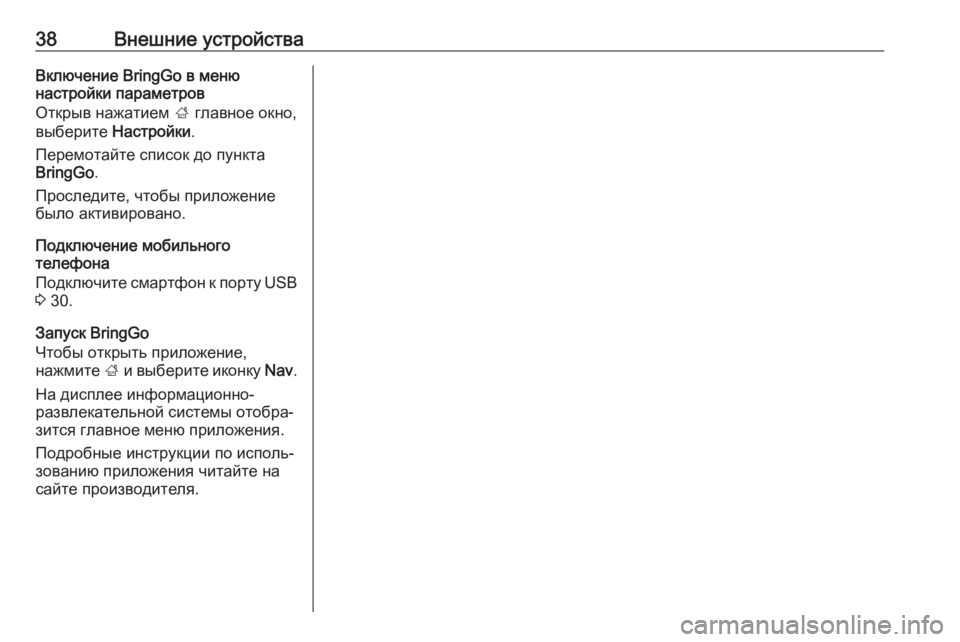
38Внешние устройстваВключение BringGo в меню
настройки параметров
Открыв нажатием ; главное окно,
выберите Настройки .
Перемотайте список до пункта BringGo .
Проследите, чтобы приложение
было активировано.
Подключение мобильного
телефона
Подключите смартфон к порту USB
3 30.
Запуск BringGo
Чтобы открыть приложение,
нажмите ; и выберите иконку Nav.
На дисплее информационно-
развлекательной системы отобра‐
зится главное меню приложения.
Подробные инструкции по исполь‐
зованию приложения читайте на
сайте производителя.
Page 40 of 129
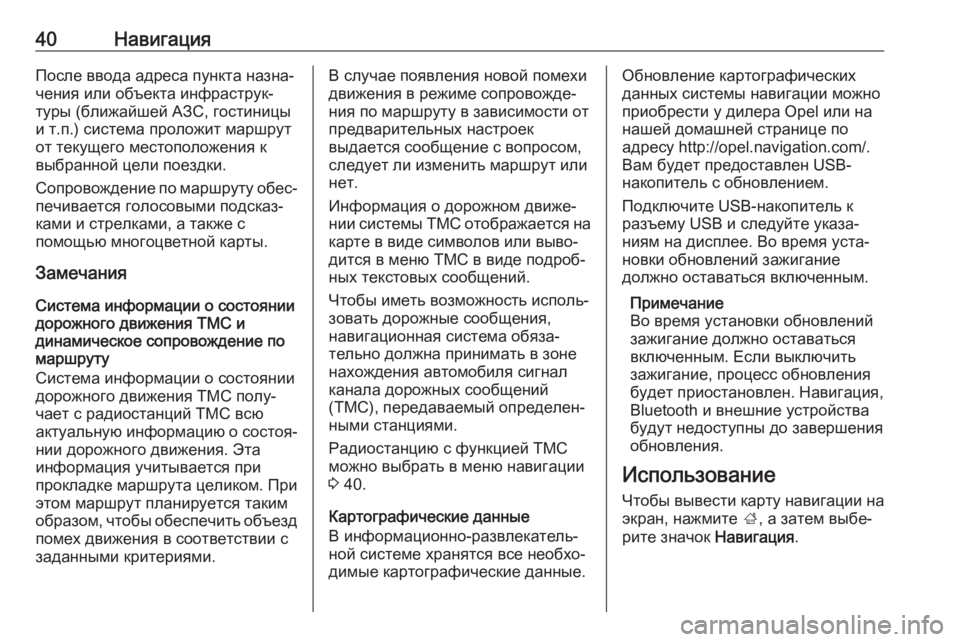
40НавигацияПосле ввода адреса пункта назна‐
чения или объекта инфраструк‐
туры (ближайшей АЗС, гостиницы
и т.п.) система проложит маршрут
от текущего местоположения к
выбранной цели поездки.
Сопровождение по маршруту обес‐
печивается голосовыми подсказ‐
ками и стрелками, а также с
помощью многоцветной карты.
Замечания
Система информации о состоянии дорожного движения TMC и
динамическое сопровождение по
маршруту
Система информации о состоянии
дорожного движения TMC полу‐
чает с радиостанций TMC всю
актуальную информацию о состоя‐ нии дорожного движения. Эта
информация учитывается при
прокладке маршрута целиком. При
этом маршрут планируется таким
образом, чтобы обеспечить объезд помех движения в соответствии с
заданными критериями.В случае появления новой помехи
движения в режиме сопровожде‐
ния по маршруту в зависимости от
предварительных настроек
выдается сообщение с вопросом,
следует ли изменить маршрут или
нет.
Информация о дорожном движе‐
нии системы TMC отображается на
карте в виде символов или выво‐
дится в меню TMC в виде подроб‐
ных текстовых сообщений.
Чтобы иметь возможность исполь‐
зовать дорожные сообщения,
навигационная система обяза‐
тельно должна принимать в зоне
нахождения автомобиля сигнал
канала дорожных сообщений
(TMC), передаваемый определен‐
ными станциями.
Радиостанцию с функцией TMC
можно выбрать в меню навигации
3 40.
Картографические данные
В информационно-развлекатель‐
ной системе хранятся все необхо‐
димые картографические данные.Обновление картографических
данных системы навигации можно
приобрести у дилера Opel или на
нашей домашней странице по
адресу http://opel.navigation.com/. Вам будет предоставлен USB-накопитель с обновлением.
Подключите USB-накопитель к
разъему USB и следуйте указа‐
ниям на дисплее. Во время уста‐ новки обновлений зажигание
должно оставаться включенным.
Примечание
Во время установки обновлений зажигание должно оставаться включенным. Если выключить
зажигание, процесс обновления
будет приостановлен. Навигация,
Bluetooth и внешние устройства
будут недоступны до завершения
обновления.
Использование
Чтобы вывести карту навигации на
экран, нажмите ;, а затем выбе‐
рите значок Навигация.